Como baixar jogos em Flash para jogar offline.
Quase nada na web usa mais o Adobe Flash, e é por isso que a Adobe e todos os principais navegadores estão eliminando o Flash depois de 31 de dezembro de 2020. Para a maior parte, isso não será uma grande perda. Mas há um tipo de conteúdo que muitas pessoas vão perder: jogos em Flash.
Os jogos em Flash já foram muito populares, pois permitem que os desenvolvedores compartilhem suas criações com outras pessoas. Infelizmente, assim que o Flash não for mais compatível, esses jogos desaparecerão efetivamente da Internet.
Se você tem algum jogo em Flash favorito de que ainda gosta de jogar, deve baixá-lo agora para continuar a jogar offline.
Primeiro, ative o Flash no Chrome
Vamos demonstrar como baixar jogos em Flash usando o Google Chrome. Se ainda não tiver feito isso, você precisará ativar o clique para executar para Flash porque, por padrão, o Chrome impede que sites executem Flash.
Para fazer isso, clique no botão Menu de três pontos no canto superior direito do Chrome e escolha Configurações . Role um pouco para baixo para localizar a seção Privacidade e segurança e clique na entrada Configurações do site .
Isso abrirá uma lista de permissões de sites do Chrome que permitem alterar o que os sites podem fazer com seu navegador. Selecione Flash e certifique-se de que o controle deslizante na parte superior esteja habilitado e mostre Perguntar primeiro .
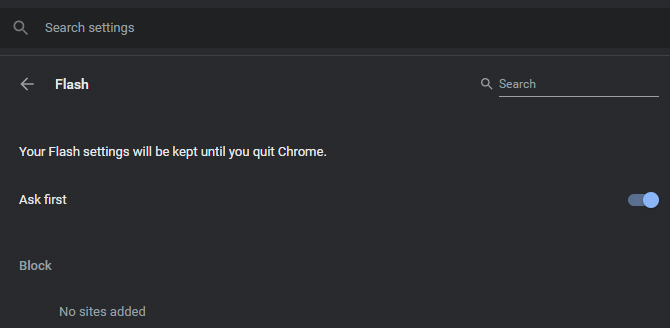
Como fazer download de jogos em Flash
Para o propósito deste tutorial, faremos download de um jogo em Flash chamado New Super Mario 63. Infelizmente, você precisará repetir essas etapas para cada jogo que deseja baixar. Não demora muito, então você deve ter uma pequena coleção de jogos em Flash construída em breve.
Etapa 1: carregar o jogo no Chrome
Navegue até a página que contém o jogo em Flash que você deseja baixar. Onde o jogo deveria estar, você verá uma peça do quebra-cabeça e clique para ativar a mensagem do Adobe Flash Player .
Selecione esta opção e clique em Permitir no canto superior esquerdo do seu navegador para permitir que o site use Flash. Deixe o jogo carregar totalmente antes de passar para a próxima etapa.
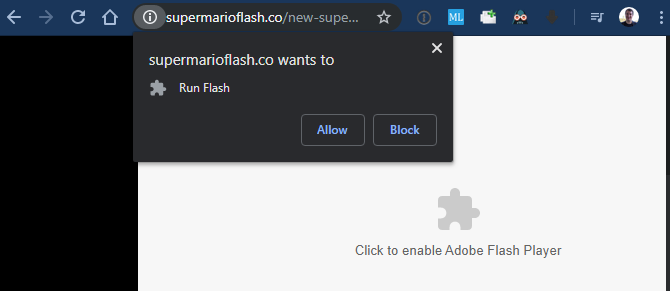
Etapa 2: visualizar o código-fonte da página
Em seguida, você precisará abrir o código-fonte da página que hospeda o jogo. Clique com o botão direito em qualquer lugar da página (além do jogo) e clique em Exibir código-fonte da página . O atalho de teclado para isso é Ctrl + U no Windows e Cmd + Option + U no macOS.
Você verá uma nova página com o código-fonte HTML da página. Aqui, pressione Ctrl + F ( Cmd + F em um Mac) para abrir a caixa de pesquisa e digite ".swf" para pesquisar arquivos Flash.
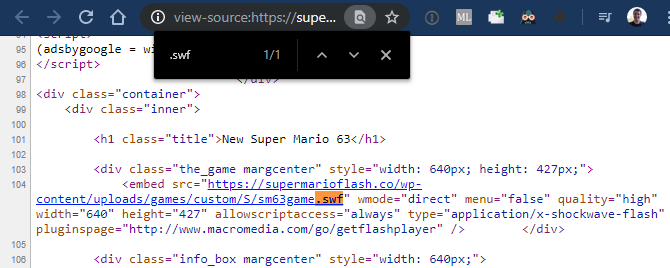
Isso deve encontrar pelo menos um resultado, embora possa ter mais dependendo da página. O arquivo que você está procurando geralmente contém o nome do jogo, portanto, você pode ignorar os arquivos do instalador como expressInstall.swf .
Em nosso exemplo, o link completo era o seguinte:
https://supermarioflash.co/wp-content/uploads/games/custom/S/sm63game.swf
Se você não conseguir encontrar um arquivo de jogo em Flash no site, terá que rastreá-lo primeiro.
Se você não conseguir encontrar o link certo
Alguns jogos em Flash não estão hospedados no site onde você os joga. Se for esse o caso, você não encontrará o arquivo certo no código-fonte e precisará procurar em outro lugar.
Felizmente, é muito fácil fazer isso. Na tela de inicialização do jogo ou no menu principal, você frequentemente verá uma mensagem "Originalmente hospedado em" junto com a página de origem do jogo. Você também pode tentar clicar com o botão direito no jogo; muitos desenvolvedores colocam um link para seus sites nesse menu.

Se não houver nada lá, uma rápida pesquisa no Google pelo jogo deve exibir páginas adicionais que o hospedam. Dê uma olhada neles e você eventualmente encontrará um que tenha o arquivo Flash real.
No caso de tudo mais falhar, você pode tentar File2HD , que lista todos os arquivos em um site e permite que você baixe-os. Digite o URL da página do jogo, concorde com os termos e clique em Obter arquivos . Aqui, você pode pesquisar o arquivo SWF usando o menu Ctrl + F novamente.
Etapa 3: Baixe o arquivo SWF
Agora você pode baixar o arquivo SWF que contém o jogo. Basta clicar com o botão direito do mouse no link azul terminado em ".swf" que você encontrou anteriormente e escolher Salvar link como para fazer o download para o seu computador.
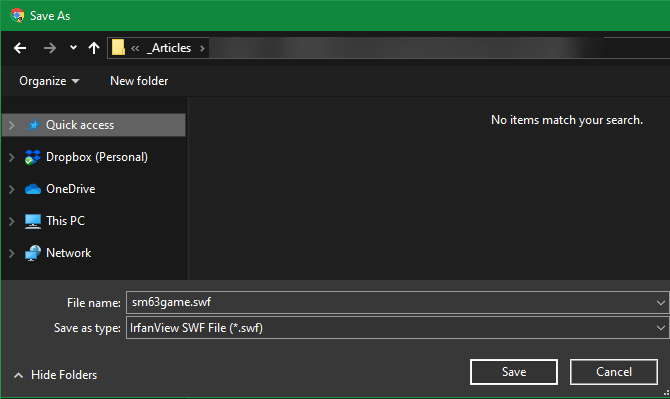
Certifique-se de que Salvar como tipo seja exibido como Shockwave Flash Object ou algo semelhante. Isso confirma que o arquivo é realmente um documento do Flash. Se aparecer como uma página HTML ou outra coisa, você clicou com o botão direito do mouse no lugar errado ou o URL não vai para um objeto Flash.
Se você planeja baixar vários jogos, recomendamos a criação de uma nova pasta em seu computador para mantê-los todos juntos. Você deve considerar fazer backup desse diretório para não perder os jogos se algo acontecer.
Etapa 4: Jogue seus jogos em Flash localmente
Neste ponto, você deve estar se perguntando como vai realmente jogar os jogos em Flash quando eles não estão em um navegador. Acontece que muitos aplicativos de reprodutores de mídia podem lidar com arquivos SWF (que são objetos Flash). Isso permite reproduzi-los offline sem se preocupar com a segurança de habilitar o Flash em seu navegador.
No Windows, por exemplo, o Windows Media Player abrirá arquivos SWF. No entanto, em nossos testes, ele teve problemas para detectar as entradas do teclado. Portanto, se você planeja jogar jogos em Flash offline, recomendamos baixar a versão local do Flash Player da Adobe. Esta é uma ferramenta destinada a desenvolvedores para abrir arquivos Flash sem um navegador, mas também funciona para uso pessoal.
Visite a página Debug Downloads da Adobe e clique no texto Download the Flash Player projector content debugger no Windows , Macintosh ou Linux, dependendo da plataforma que você usa. No Windows, você nem precisa instalá-lo — basta iniciar o arquivo baixado e você terá uma janela do Flash Player.
Vá para Arquivo> Abrir ou arraste e solte o arquivo SWF baixado no aplicativo para reproduzi-lo. A partir daí, você terá a experiência de jogar no navegador.
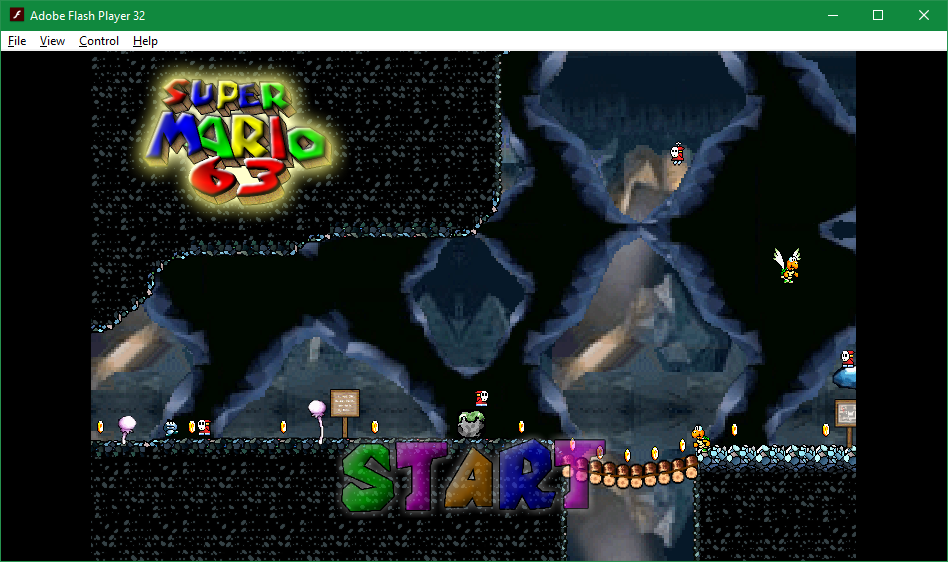
Com folga, você pode redimensionar a janela para alterar o tamanho do jogo. Clique com o botão direito ou use os botões da barra de ferramentas para alterar o nível de zoom ou a qualidade do jogo. Se você tiver qualquer problema, verifique nossas dicas para melhorar o desempenho dos jogos em Flash .
Agora você pode jogar seus jogos em Flash favoritos off-line, para sempre
Agora você sabe baixar jogos em Flash da Internet e jogá-los offline. Os jogos em Flash são uma parte importante da história dos jogos. E agora, em apenas alguns minutos, você pode preservar um pouco dessa tradição e manter seus jogos favoritos por volta de 2020.
E embora os jogos em Flash possam acabar em breve, existem muitos outros jogos de navegador que usam HTML5 que você também pode aproveitar.

